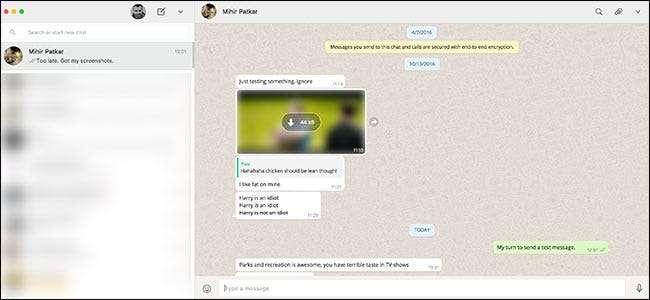
WhatsApp, hiện thuộc sở hữu của Facebook, là một trong những ứng dụng nhắn tin phổ biến nhất hiện có. Nó gần như thay thế hoàn toàn SMS ở nhiều nơi trên thế giới.
Cập nhật: Bạn vẫn có thể truy cập và gửi tin nhắn WhatsApp từ web và máy tính của mình, nhưng quy trình này đã được cập nhật trong suốt nhiều năm. Đây là cách sử dụng WhatsApp trên máy tính của bạn .
LIÊN QUAN: Cách sử dụng WhatsApp trên máy tính (và web) của bạn
Không giống như nhiều ứng dụng nhắn tin khác, bạn chỉ có thể sử dụng WhatsApp trên một thiết bị duy nhất: điện thoại thông minh của bạn. Nếu bạn đăng nhập trên điện thoại khác, bạn sẽ đăng xuất khỏi điện thoại đầu tiên. Trong nhiều năm, thậm chí không có cách nào để sử dụng WhatsApp trên máy tính. Rất may, điều đó đã thay đổi.
Để sử dụng WhatsApp trên máy tính, bạn có hai tùy chọn: ứng dụng web hoặc ứng dụng dành cho máy tính để bàn (đó thực sự chỉ là một phiên bản độc lập của ứng dụng web). Quá trình thiết lập giống hệt nhau cho cả hai phiên bản.
Đi đến web.whatsapp.com hoặc tải xuống và cài đặt phiên bản mới nhất của Ứng dụng khách WhatsApp dành cho Windows hoặc macOS .
WhatsApp trên máy tính là một phần mở rộng của phiên bản chạy trên điện thoại thông minh của bạn chứ không phải là một ứng dụng riêng biệt. Điện thoại của bạn cần được bật và kết nối với Internet để WhatsApp hoạt động trên máy tính của bạn.
Điều này có nghĩa là, thay vì quy trình đăng nhập truyền thống, bạn cần ghép nối điện thoại của mình với ứng dụng web hoặc máy tính để bàn bằng mã QR. Khi bạn mở ứng dụng hoặc ứng dụng web lần đầu tiên, một mã QR sẽ bật lên.
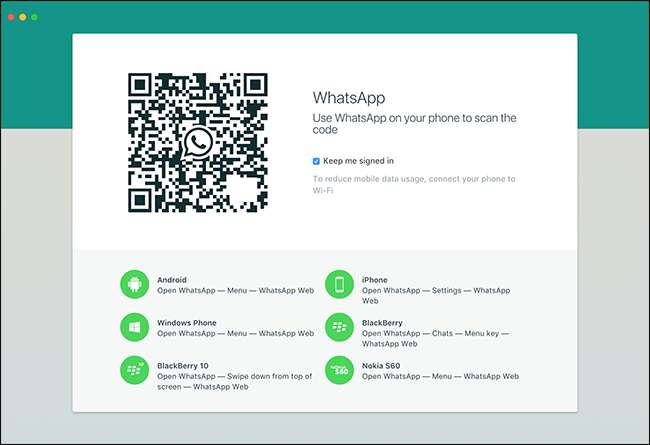
Tiếp theo, mở WhatsApp trên điện thoại thông minh của bạn. Trên iOS, đi tới Cài đặt> WhatsApp Web / Máy tính để bàn. Trên Android, nhấp vào nút menu và chọn WhatsApp Web.
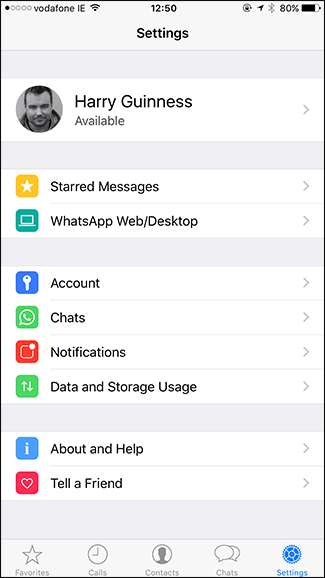

Nếu WhatsApp chưa có quyền truy cập vào máy ảnh trên điện thoại của bạn, thì bạn cần cấp quyền cho nó. Sau đó, quét mã QR trên màn hình máy tính của bạn.
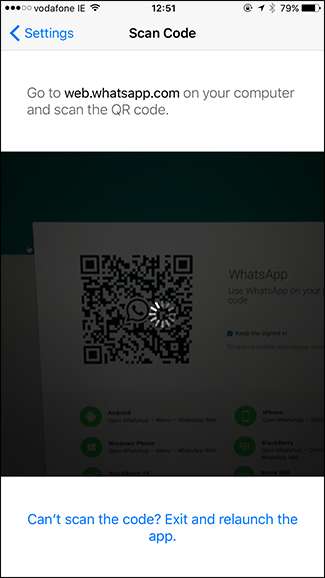
Ứng dụng khách WhatsApp trên máy tính của bạn sau đó sẽ kết nối với điện thoại của bạn. Giờ đây, bạn có thể gửi và nhận tin nhắn WhatsApp trên máy tính của mình.

Sau khi bạn thiết lập xong, WhatsApp sẽ tự động kết nối bất kỳ lúc nào bạn mở ứng dụng web hoặc máy tính để bàn. Nếu bạn muốn đăng xuất, hãy nhấp vào biểu tượng menu thả xuống và chọn Đăng xuất.
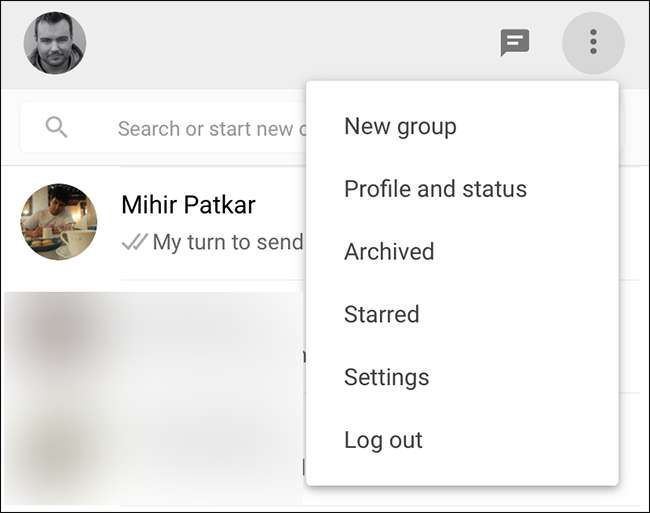
Bạn cũng có thể đăng xuất khỏi tất cả các máy tính của mình khỏi ứng dụng dành cho thiết bị di động bằng cách chuyển đến màn hình WhatsApp Web và nhấn vào “Đăng xuất khỏi tất cả các máy tính”.
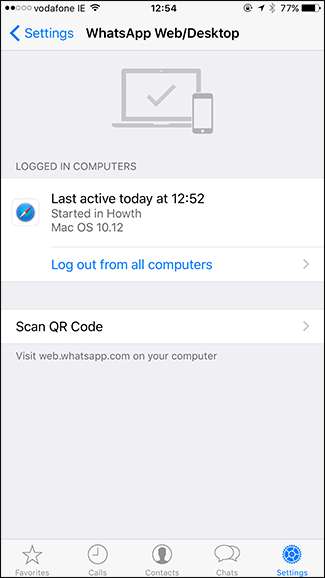
Mặc dù giải pháp máy tính không hoàn hảo — một ứng dụng phù hợp sẽ tốt — nó có chức năng và dễ sử dụng hơn một ứng dụng di động thuần túy.







